


  |  | ||
Dieser Abschnitt erläutert die Anwenderprogramme im Menü "Empfangseinstellungen" unter den Faxeinstellungen.
Empfangsmodus umschalten
Legen Sie das Verfahren für den Empfang von Faxdokumenten fest.
Die Standardeinstellung ist Autom. Empfang.
Speziellen Absender programmieren
Durch Programmierung einzelner Stationen als "Spezielle Sendestationen" können Sie das Gerät so einstellen, dass diese unterschiedlich behandelt werden.
Nähere Einzelheiten zur Programmierung von speziellen Sendestationen finden Sie unter "Unterschiedlich zu behandelnde Sendestationen".
Speziellen Absender programmieren: Liste drucken
Sie können die Liste mit speziellen Sendestationen ausdrucken.
Drücken Sie [Faxeinstellungen].
Drücken Sie [Empfangseinst.].
Drücken Sie [Speziellen Absender programmieren: Liste drucken].
Drücken Sie die Taste [Start].
Um das Drucken einer Liste vor dem Drücken der Taste [Start] zu annullieren, drücken Sie die Taste [Abbrechen] oder [Löschen/Stopp].
Drücken Sie die Taste [Anwenderprogramm/Zähler].
Weiterleiten
Legen Sie fest, ob empfangene Faxdokumente an einen programmierten Empfänger nachgesendet werden sollen.
Die Standardvorgabe ist Aus.
Einzelheiten über das Nachsenden finden Sie unter "Nachsenden".
Empfangsdateieinstellung
Wählen Sie, ob empfangene Dokumente für einen späteren Ausdruck auf der Festplatte gespeichert oder sofort ohne Speicherung ausgedruckt werden sollen.
Die Standardeinstellung ist Drucken.
Nähere Einzelheiten zur Empfangsdateieinstellung finden Sie unter "Empfangsdateieinstellung".
Anwendereinst. gesp. RX-Datei
Für die Verwaltung der empfangenen Faxdokumente, die im Gerät gespeichert wurden, kann ein Administrator festgelegt werden. Um einen Administrator festzulegen, geben Sie mit Hilfe von Web Image Monitor oder DeskTopBinder den Anwendercode des Administrators zur Dokumentenverwaltung ein.
Sie müssen den Anwendercode des Administrators zuvor in der Zielliste registrieren.
Diese Funktion ist nur verfügbar, wenn in der "Empfangsdateieinstellung"[Speichern] gewählt wurde.
Es wird empfohlen, den Web Image Monitor zu verwenden, der unter derselben Netzwerkumgebung wie dieses Gerät arbeitet. Anderenfalls öffnet der Webbrowser eventuell nicht und ein Fehler tritt auf.
Die Standardvorgabe ist Aus.
Drücken Sie [Faxeinstellungen].
Drücken Sie [Empfangseinst.].
Drücken Sie [Anwendereinst. gesp. RX-Datei].
Wenn ein Anwendercode verwendet werden soll, drücken Sie die Taste [Ein].
Drücken Sie die Zieltaste für den Anwender, den Sie festlegen möchten, und dann die Taste [OK].
Markieren Sie den gewünschten Anwender und drücken Sie dann [OK].
Wurde ein programmierter Anwender aus der Zielliste gelöscht, wird die Meldung "Aus Adressbuch gelöscht" angezeigt. Geben Sie den Anwender erneut ein.
Drücken Sie die Taste [Anwenderprogramm/Zähler].
Wenn der programmierte Anwendercode mit der Adressbuchverwaltungs-Funktion unter Systemeinstellungen gelöscht wurde, können Sie empfangene und gespeicherte Dokumente nicht mit dem Web Image Monitor ansehen. Wählen Sie [Aus] bei Schritt 4 oder programmieren Sie den Anwendercode neu.
SMTP RX-Datei-Lieferungseinstellungen
Diese Funktion steht nur für Systeme zur Verfügung, die das Routen von per SMTP empfangenen E-Mails erlauben.
Die Standardvorgabe ist Aus.
Details zu SMTP RX-Datei-Lieferungseinstellungen finden Sie unter "SMTP RX-Datei-Lieferungseinstellungen".
2-seitiger Druck
Legen Sie fest, ob die empfangenen Faxdokumente auf beiden Papierseiten ausgedruckt werden sollen.
Die Standardvorgabe ist Aus.
Schachbrettmarkierung
Legen Sie fest, ob eine Schachbrettmarkierung auf der ersten Seite der empfangenen Faxdokumente gedruckt werden soll.
Die Standardvorgabe ist Ein.
Mittenmarkierung
Legen Sie fest, ob eine Mittenmarkierung in der Mitte des linken Seitenrandes und in der Mitte des oberen Randes auf jeder Empfangsseite ausgedruckt wird.
Die Standardvorgabe ist Ein.
Empfangszeit drucken
Legen Sie fest, ob Datum und Uhrzeit des Empfangs sowie die Dateinummer auf dem unteren Rand der empfangenen Faxdokumente ausgedruckt werden sollen.
Die Standardvorgabe ist Aus.
RX-Datei Druckanzahl nach Absender
Legen Sie die Anzahl der Exemplare fest, die nach Empfang eines Faxdokuments ausgedruckt werden sollen.
1 bis 10 Sätze
Die Standardeinstellung ist 1 Satz(Sätze).
Papiermagazin
Verwenden Sie diese Funktion, um Faxdokumente, die von programmierten Sendestationen und von anderen Stationen empfangen werden, auf Papier aus unterschiedlichen Magazinen zu drucken.
Die Magazinbezeichnungen können sich je nach installierten Optionen unterscheiden.
Die Standardeinstellung ist Autom. Auswahl.
Ausgabe für Leitungen wähl.
Legen Sie ein Ausgabefach für den jeweiligen Leitungsanschluss (Telefon, Internet-Fax, IP-Fax) fest.
Die Standardvorgabe ist Aus.
Drücken Sie [Faxeinstellungen].
Drücken Sie [Empfangseinst.].
Drücken Sie [![]() Weiter].
Weiter].
Drücken Sie [Ausgabe für Leitungen wähl.].
Drücken Sie [Ein].
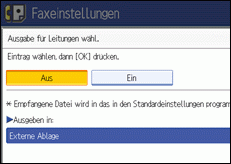
Wenn Sie [Aus] wählen, wird das empfangene Faxdokument auf eine Standardablage ausgegeben.
Den Leitungstyp auswählen.
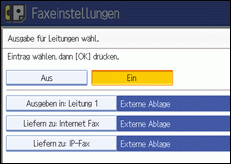
Wählen Sie ein Ausgabefach für die Papierausgabe und drücken Sie dann die Taste [OK].
Möchten Sie einen anderen Leitungstyp einstellen, wiederholen Sie den Ablauf ab Schritt 5.
Drücken Sie die Taste [Anwenderprogramm/Zähler].
Ordner-Transferergebnisbericht
Sie können festlegen, ob der Ordner-Transferergebnisbericht an die festgelegte E-Mail-Adresse gesendet wird, wenn Ordner als Nachsendungsziele programmiert sind, an die Dokumente von allen Sendestationen oder von Speziellen Sendestationen gesendet werden.
Sie müssen zuvor das Ziel für den Ordner-Transferergebnisbericht in der Zielliste registrieren. Vergleichen Sie dazu "Ein Fax-Ziel registrieren".
Legen Sie ein Gruppenziel für den Transfer von Dokumenten an mehrere Ziele fest. Es kann eine maximale Anzahl von 500 Gegenstationen in einer Gruppe festgelegt werden. Vergleichen Sie dazu "Namen für eine Gruppe registrieren".
Auch wenn der Ordner-Transferergebnisbericht nicht erfolgreich gesendet wurde, wird kein Bericht auf diesem Gerät ausgedruckt.
Die Standardeinstellung ist Nicht e-mailen.
Drücken Sie [Faxeinstellungen].
Drücken Sie [Empfangseinst.].
Drücken Sie [![]() Weiter].
Weiter].
Drücken Sie [Ordner-Transferergebnisbericht].
Soll der Ordner-Transferergebnisbericht gesendet werden, drücken Sie die Taste [E-mailen].
Soll der Ordner-Transferergebnisbericht nicht gesendet werden, drücken Sie die Taste [Nicht e-mailen] und danach die Taste [OK].
Drücken Sie die Zieltaste mit der E-Mail-Adresse für die Benachrichtigung und dann die Taste [OK].
Überprüfen Sie das ausgewählte Ziel und drücken Sie dann die Taste [OK].
Drücken Sie [Verlassen].
Drücken Sie die Taste [Anwenderprogramm/Zähler].
Speichersperrempfang
Wenn Sie den Speichersperrmodus aktivieren, werden empfangene Dokumente im Speicher gesichert und nicht automatisch ausgedruckt. Wenn ein Dokument im Speichersperrmodus empfangen wird, blinkt die Anzeige "Vertrauliche Datei". Um dieses Dokument zu drucken, geben Sie die Speichersperr-ID ein. Ohne diese ID kann kein Anwender das Dokument ausdrucken.
Dadurch wird der nicht autorisierte Zugriff auf das Dokument verhindert. Um den Speichersperrmodus zu verwenden, programmieren Sie die Speichersperr-ID und aktivieren Sie den Speichersperrmodus. Um eingehende Dokumente aus "Nur spezielle Sender" im Speichersperrmodus zu speichern, programmieren Sie jeden Sender mit "Spezielle Sender, die unterschiedlich behandelt werden".
Diese Funktion steht für Internet-Fax nicht zur Verfügung.
Die Standardvorgabe ist Aus.
Drücken Sie [Faxeinstellungen].
Drücken Sie [Empfangseinst.].
Drücken Sie [![]() Weiter].
Weiter].
Drücken Sie [Speichersperrempfang].
Wählen Sie [Ein] oder [Aus] und drücken Sie dann [OK].
Drücken Sie [Verlassen].
Drücken Sie die Taste [Anwenderprogramm/Zähler].